实战练习插入和覆盖编辑
提问人:qq20220301141608发布时间:2022-03-29
1、打开PR,添加素材文件,在时间轴面板中,将播放指示器移动到5秒的位置
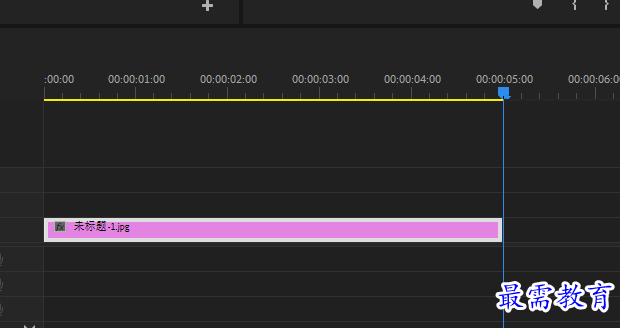
2、将项目面板中的图片2素材拖入源监视器里面,然后单击源监视器面板下方插入按钮。
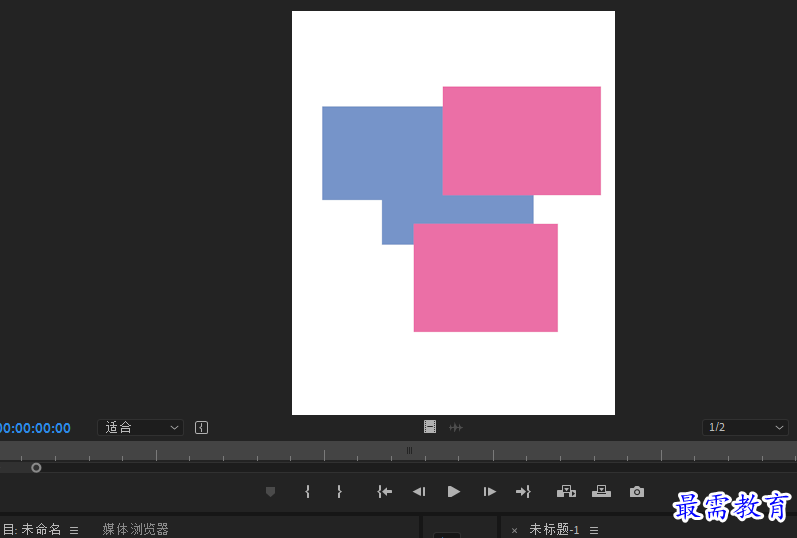
3、上述操作完成之后,图片2素材将插入序列中5秒的位置,同时图片1素材被分割为2个部分,原本位于播放器指示后方的图片一素材向后移动了。
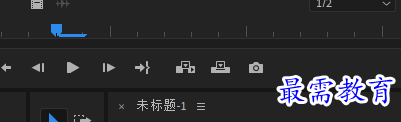
4、将图片三拖入源监视器面板,这里默认持续时间为5秒,然后单击源监视器下方的覆盖按钮。
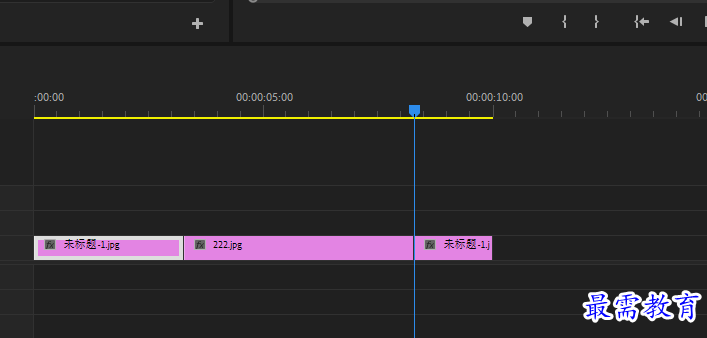
5、上述完成之后,图片三插入15秒位置,同时位于播放指示器后方的图片一被覆盖成了图片3
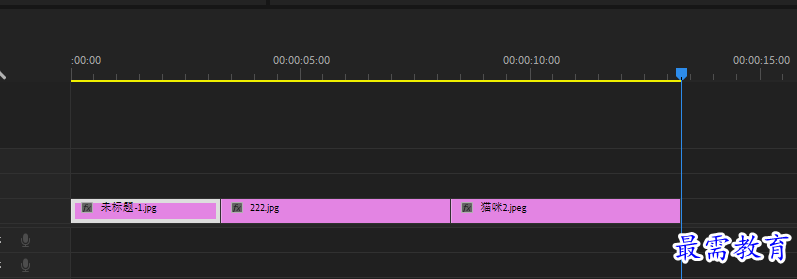
继续查找其他问题的答案?
相关视频回答
-
2021-03-1758次播放
-
2018Premiere Pro CC “运动”参数设置界面(视频讲解)
2021-03-1726次播放
-
2021-03-1712次播放
-
2021-03-1717次播放
-
2018Premiere Pro CC 设置字幕对齐方式(视频讲解)
2021-03-179次播放
-
2021-03-178次播放
-
2018Premiere Pro CC 创建垂直字幕(视频讲解)
2021-03-175次播放
-
2021-03-1710次播放
-
2018Premiere Pro CC添加“基本3D”特效(视频讲解)
2021-03-1714次播放
-
2021-03-1713次播放
回复(0)
 前端设计工程师——刘旭
前端设计工程师——刘旭
 湘公网安备:43011102000856号
湘公网安备:43011102000856号 

点击加载更多评论>>